电脑锁屏壁纸在电脑不工作情况下会进入待机,很多用户觉得不好,下面就给大家分享win7更换锁屏壁纸的详细方法 。
1、使用win+r打开运行窗口,输入regedit命令按enter,如下图所示:
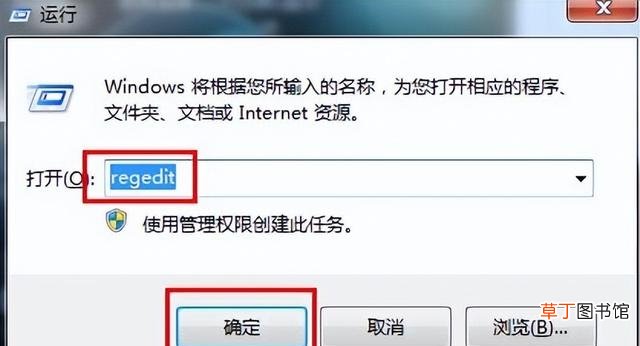
文章插图
2、在打开编辑器中,依次展开“
HKEY_LOCAL_MACHINE/SOFTWARE/Microsoft/Windows/CurrentVersion/Authentication/LogonUI/Backgrounds”,如下图所示:
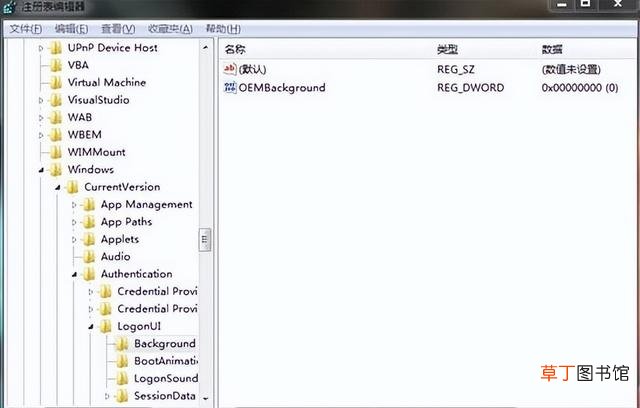
文章插图
【电脑待机图片怎么设置(win7更换锁屏壁纸步骤)】3、打开右边一个名为“OEMBackground”的双字节值,右键点击该双字节值,选择修改将其值修改为1 。更改OEMBackground的值,如下图所示:
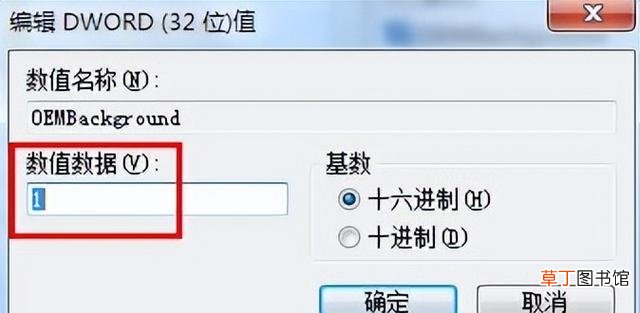
文章插图
4、把自己喜欢的锁屏壁纸命名为backgroundDefault.jpg放入C:Windows\System32\oobe\info\backgrounds,如下图所示:
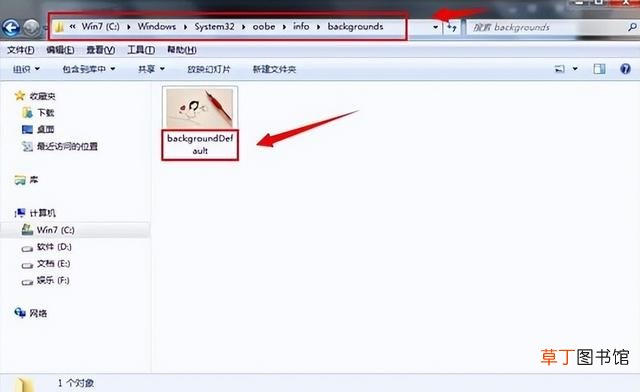
文章插图
5、最后使用组合快捷键win+L进入锁屏页面,你就可以看到所更换的锁屏壁纸了 。
推荐阅读
- 崩坏三怎么在电脑上玩 崩坏三怎么在电脑上玩华为服
- 使用远程桌面命令小技巧 远程连接命令怎么用
- 如何上传照片到电脑(怎么把照片传输在电脑上)
- 笔记本电脑的日常保养和维护 笔记本电脑的保养
- 仁王橙色装备怎么得
- 纲组词 纲怎么组词
- 空调器噪声大故障的快修方法 空调室内机噪音大怎么办
- 狙击精英4车辆怎么摧毁 狙击精英3怎么摧毁卡车
- 狗狗开空调冷怎么办
- QQ飞车怎么QQ号查找 qq飞车手游怎么查qq号


















